此文乃是搬瓦工VPS新手教程,老用户可以直接无视。近期搬瓦工中文网看到很多新手网友对于搬瓦工的后台管理(控制)面板还是有些不熟悉,购买完VPS后甚至找不到自己的VPS在哪里,更不用说怎么进入搬瓦工KiwiVM后台管理面板来进行管理VPS了。
本站对于搬瓦工的KiwiVM后台控制面板也经常提到,但是没有专门用一篇文章进行详细的讲解。本文将通过详细的图文步骤,帮助新手朋友们快速找到并登录控制面板。
一、访问官网并登录客户区 (Client Area)
首先,打开搬瓦工官网(建议使用 bwh89.net 或 bwh81.net)。在官网主页的右上角,找到并点击“Client Area”(客户区)按钮。

搬瓦工官网首页右上角的“Client Area”按钮
在跳转的登录页面中,输入您注册时使用的“注册邮箱地址”和“账户密码”,然后点击“Login”按钮登录。
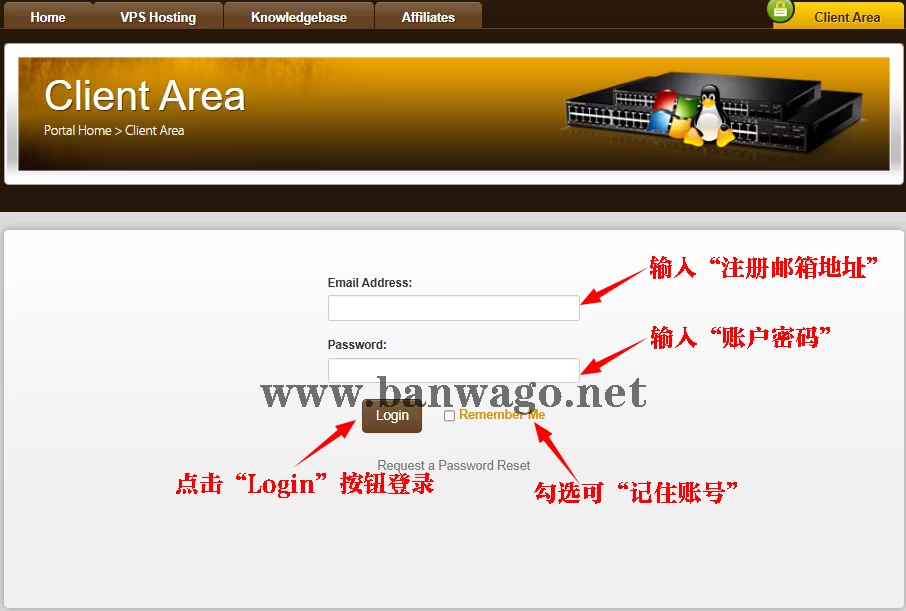
输入注册邮箱和密码进行登录
二、导航至“My Services”(我的服务)
登录成功后,您会进入搬瓦工的账户后台主页。在顶部的主导航菜单中,点击“Services”,然后在下拉菜单中选择“My Services”。
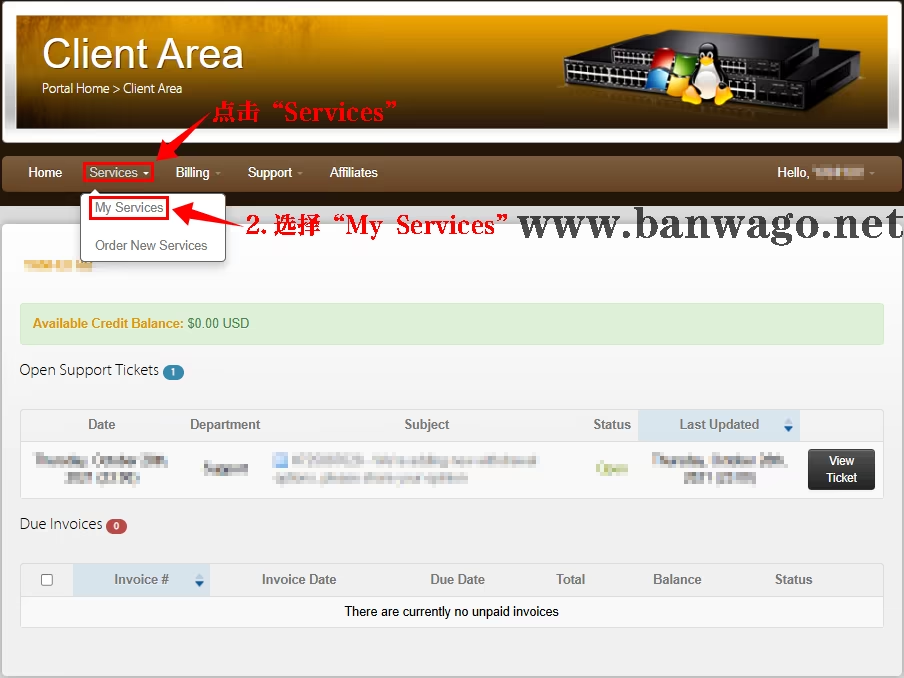
登录后台后,点击 Services -> My Services
三、点击小齿轮进入KiwiVM
此时页面会显示您账户下已购买的所有VPS实例列表。请注意,旧版那个黑色的“KiwiVM Control Panel”按钮可能已经不存在了。
根据最新的界面,请找到您想要管理的那台VPS,在列表的右侧(“Manage”栏下),点击那个 “小齿轮”图标 (⚙️)。
点击后,会弹出一个下拉菜单。请点击菜单中的第一项 “Open KiwiVM”。
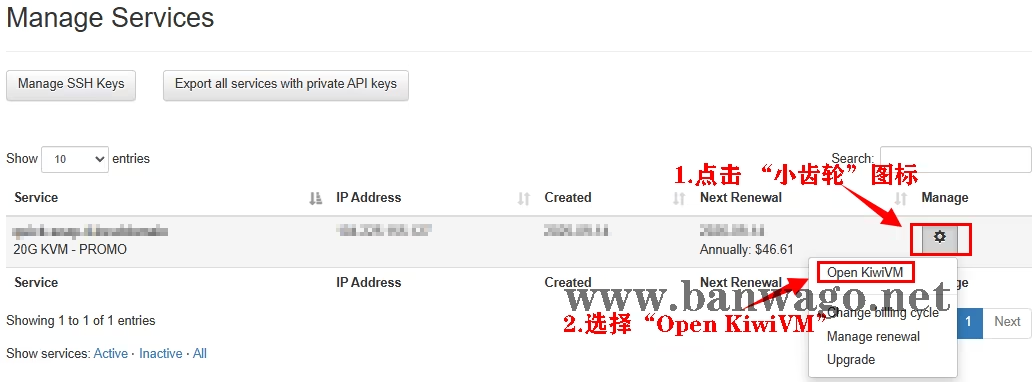
最新登录方式:点击小齿轮(⚙️)图标,在下拉菜单中选择“Open KiwiVM”
四、成功进入管理面板
点击“Open KiwiVM”后,系统会自动在一个新标签页中打开KiwiVM后台管理面板的主页。
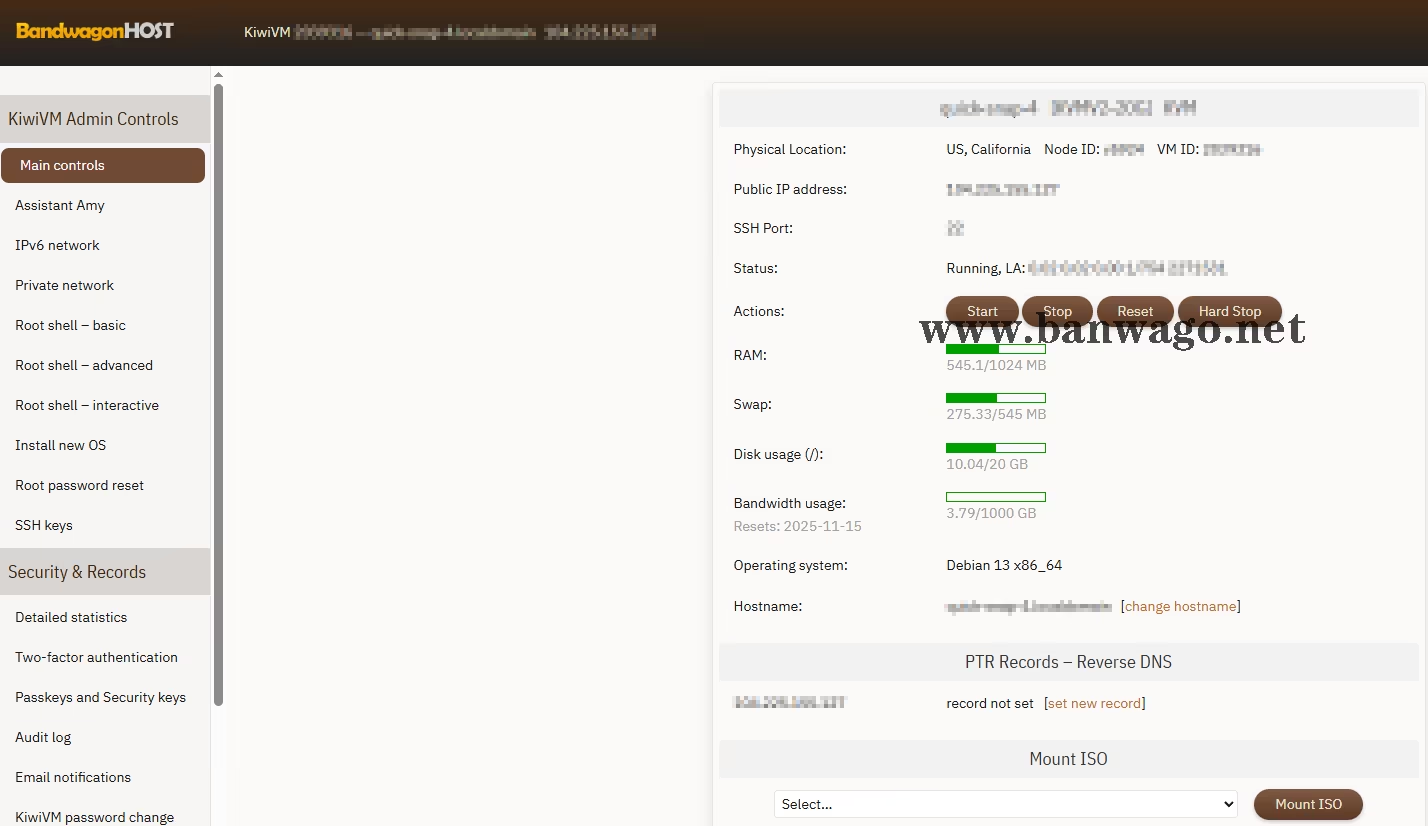
KiwiVM控制面板主页,左侧为功能菜单,右侧为VPS信息
如上图所示,这就代表您已成功登录。左侧区域显示的是功能菜单,右侧区域显示的是VPS的详细信息(如IP地址、SSH端口、流量使用情况等)。
五、总结
通过以上几个步骤,您应该已经掌握了登录KiwiVM控制面板的方法。成功登录后,您就可以开始管理您的VPS了,例如进行重装系统、切换机房或创建快照备份等操作。如果您对搬瓦工的KiwiVM控制面板还不太熟悉,建议您接着阅读下面这篇“进阶指南”,《搬瓦工后台KiwiVM控制面板使用教程指南》。
附:搬瓦工最值得买的方案整理 以下是搬瓦工目前热门且在售的VPS套餐方案,您可以根据自己的需求进行选择。
| 套餐 | CPU | 内存 | 硬盘 | 流量 | 带宽 | 机房 | 价格 | 购买 |
|---|---|---|---|---|---|---|---|---|
| KVM常规线路 | 2核 | 1GB | 20GB | 1TB | 1Gbps | DC2 AO DC8 ZNET 等9个机房 | $49.99/年 最便宜 | 购买 |
| KVM常规线路 | 3核 | 2GB | 40GB | 2TB | 1Gbps | $52.99/半年 $99.99/年 | 购买 | |
| CN2 GIA-E 最推荐 | 2核 | 1GB | 20GB | 1TB | 2.5Gbps | DC6 CN2GIA DC9 CN2GIA 日本软银 圣何塞CN2GIA 加拿大CN2GIA 等15个机房 | $49.99/季度 $169.99/年 | 购买 |
| CN2 GIA-E | 3核 | 2GB | 40GB | 2TB | 2.5Gbps | $89.99/季度 $299.99/年 | 购买 | |
| 香港(HKHK_8) 高端首选 | 2核 | 2GB | 40GB | 0.5TB | 2.5Gbps | 中国香港 日本东京 日本大阪 新加坡 等15个机房 | $89.99/月 $899.99/年 | 购买 |
| 香港(HKHK_8) | 4核 | 4GB | 80GB | 1TB | 2.5Gbps | $155.99/月 $1559.99/年 | 购买 | |
| 东京(JPTYO_8) | 2核 | 2GB | 40GB | 0.5TB | 1.2Gbps | 中国香港 日本东京 日本大阪 新加坡 等15个机房 | $89.99/月 $899.99/年 | 购买 |
| 东京(JPTYO_8) | 4核 | 4GB | 80GB | 1TB | 1.2Gbps | $155.99/月 $1559.99/年 | 购买 | |
| 大阪(JPOS_6) | 2核 | 2GB | 40GB | 0.5TB | 1.5Gbps | 大阪[JPOS_6] DC6 CN2GIA DC9 CN2GIA 香港[HKHK_3] 荷兰[EUNL_9] 等19个机房 | $49.99/月 $499.99/年 | 购买 |
| 大阪(JPOS_6) | 4核 | 4GB | 80GB | 1TB | 1.5Gbps | $86.99/月 $869.99/年 | 购买 | |
| 阿联酋迪拜 | 2核 | 1GB | 20GB | 0.5TB | 1Gbps | DC6 CN2GIA DC9 CN2GIA 日本软银 圣何塞CN2GIA 加拿大CN2GIA 等15个机房 | $19.99/月 $169.99/年 | 购买 |
| 阿联酋迪拜 | 3核 | 2GB | 40GB | 1TB | 1Gbps | $32.99/月 $299.99/年 | 购买 | |
|
||||||||

